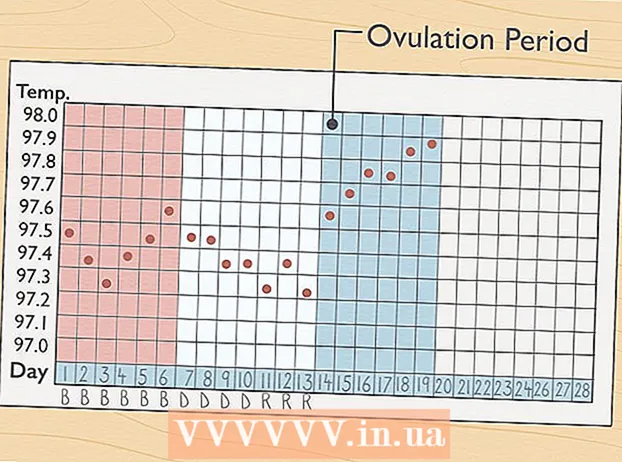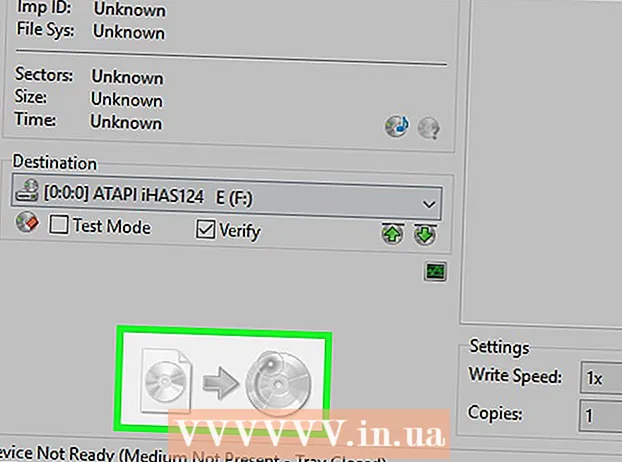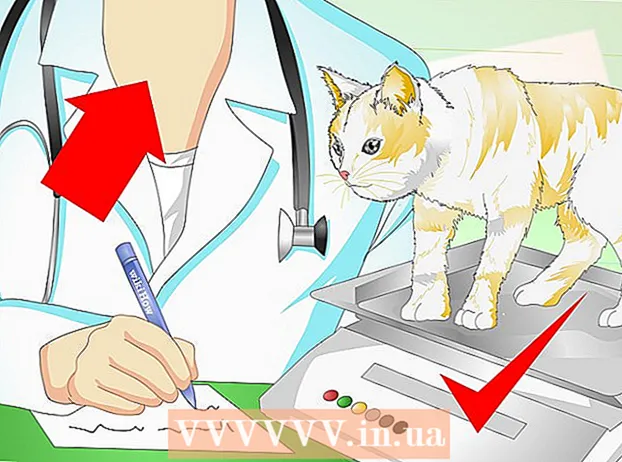May -Akda:
Sara Rhodes
Petsa Ng Paglikha:
14 Pebrero 2021
I -Update Ang Petsa:
1 Hulyo 2024

Nilalaman
- Mga hakbang
- Paraan 1 ng 4: Paggamit ng Android 4.2+ Browser
- Paraan 2 ng 4: Paggamit ng Dolphin Browser
- Paraan 3 ng 4: Paggamit ng Chrome para sa Android
- Paraan 4 ng 4: Paggamit ng Firefox
Bilang isang regular na gumagamit ng Android, nais mong minsan ay hindi mo na-type ang URL ng iyong paboritong website sa tuwing binibisita mo ito. Ang nasabing pag-andar ay magpapasimple sa iyong mga aksyon at magiging maginhawa upang magamit.
Mga hakbang
Paraan 1 ng 4: Paggamit ng Android 4.2+ Browser
 1 Buksan ang iyong Android web browser. Kapag pinag-uusapan natin ang tungkol sa Android web browser, hindi namin sinasadya ang Chrome. Pinag-uusapan namin ang tungkol sa isang browser na may isang icon ng mundo.
1 Buksan ang iyong Android web browser. Kapag pinag-uusapan natin ang tungkol sa Android web browser, hindi namin sinasadya ang Chrome. Pinag-uusapan namin ang tungkol sa isang browser na may isang icon ng mundo.  2 Pumunta sa website na gusto mo.
2 Pumunta sa website na gusto mo. 3 Mag-click sa icon na Lumikha ng Bookmark. Ito ang icon ng bituin sa kanang bahagi ng address bar.Lilitaw ang isang window na may impormasyon kung saan hihilingin sa iyo na pangalanan ang iyong bookmark at i-save ito sa isang tukoy na lokasyon.
3 Mag-click sa icon na Lumikha ng Bookmark. Ito ang icon ng bituin sa kanang bahagi ng address bar.Lilitaw ang isang window na may impormasyon kung saan hihilingin sa iyo na pangalanan ang iyong bookmark at i-save ito sa isang tukoy na lokasyon.  4 Mag-click sa drop-down na menu sa tabi ng Idagdag sa pagpipilian.
4 Mag-click sa drop-down na menu sa tabi ng Idagdag sa pagpipilian. 5 Mag-click sa "Home Screen.’ Yun lang! Dapat mo na ngayong makita ang bookmark sa home screen.
5 Mag-click sa "Home Screen.’ Yun lang! Dapat mo na ngayong makita ang bookmark sa home screen.
Paraan 2 ng 4: Paggamit ng Dolphin Browser
 1 Ilunsad ang Dolphin Browser. Maaari kang mag-click sa icon ng browser sa home screen.
1 Ilunsad ang Dolphin Browser. Maaari kang mag-click sa icon ng browser sa home screen. - Bilang kahalili, mahahanap mo ang Dolphin browser app sa listahan ng mga app.
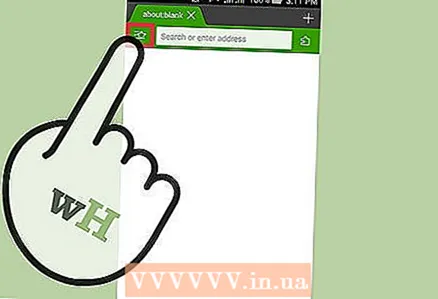 2 Buksan ang web page na kailangan mo.
2 Buksan ang web page na kailangan mo. 3 Mag-click sa icon na Magdagdag ng Bookmark. Ito ay isang plus sign icon sa kaliwang bahagi ng address bar.
3 Mag-click sa icon na Magdagdag ng Bookmark. Ito ay isang plus sign icon sa kaliwang bahagi ng address bar.  4 Mag-click sa "Ipadala sa Desktop.’ Lahat naman!
4 Mag-click sa "Ipadala sa Desktop.’ Lahat naman!
Paraan 3 ng 4: Paggamit ng Chrome para sa Android
 1 Ilunsad ang Google Chrome browser app. Mag-click sa icon ng home screen o sa application sa listahan ng mga application.
1 Ilunsad ang Google Chrome browser app. Mag-click sa icon ng home screen o sa application sa listahan ng mga application.  2 Pumunta sa web page na kailangan mo.
2 Pumunta sa web page na kailangan mo. 3 Pindutin ang pindutan ng Menu. Ang hitsura ng pindutan ng menu ay nakasalalay sa iyong aparato; karaniwang ito ay isang pindutan na may tatlong pahalang na mga linya, o maaari mong gamitin ang menu button ng iyong telepono.
3 Pindutin ang pindutan ng Menu. Ang hitsura ng pindutan ng menu ay nakasalalay sa iyong aparato; karaniwang ito ay isang pindutan na may tatlong pahalang na mga linya, o maaari mong gamitin ang menu button ng iyong telepono.  4 Mag-click sa "Idagdag sa Home Screen.’ Tapos na!
4 Mag-click sa "Idagdag sa Home Screen.’ Tapos na!
Paraan 4 ng 4: Paggamit ng Firefox
 1 Ilunsad ang application na Mozilla Firefox. Mag-click lamang sa icon ng Firefox sa iyong home screen o sa listahan ng mga application.
1 Ilunsad ang application na Mozilla Firefox. Mag-click lamang sa icon ng Firefox sa iyong home screen o sa listahan ng mga application.  2 Pumunta sa website na gusto mo.
2 Pumunta sa website na gusto mo.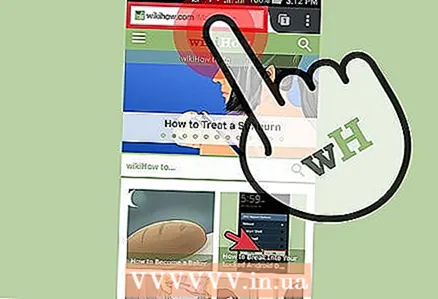 3 Pindutin nang matagal ang address bar. Ang ilang mga pagpipilian ay lilitaw.
3 Pindutin nang matagal ang address bar. Ang ilang mga pagpipilian ay lilitaw.  4 Piliin ang "Idagdag sa Home Screen.” Yun lang!
4 Piliin ang "Idagdag sa Home Screen.” Yun lang!